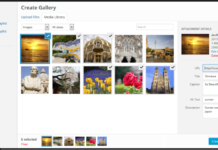Trước khi xem bài này chắc bạn cũng đã từng nghe ở đâu đó người ta nói về domain (hay còn gọi là tên miền). Vậy nó là gì? Chúng ta sẽ cùng nhau đi tìm hiểu cặn kẽ hơn về khái niệm domain trong việc làm website nhé.
Mình có thói quen là ít khi nào giải thích về một khái niệm nào đó dựa trên các thông tin khoa học dài dòng lê thê, mà sẽ giải thích bằng ví dụ trực quan, dễ hiểu và gần gũi nhất với độc giả, giải thích domain là gì cũng không ngoại lệ.
Domain các bạn cứ hiểu là một địa chỉ mà khi bạn gõ vào sẽ dẫn bạn tới các tập tin nằm trên một host nào đó (bạn sẽ tìm hiểu host là gì ở bài sau). Bởi vì trên host không có bất cứ một đường dẫn cụ thể nào cả mà chỉ có thể dẫn vào bởi một địa chỉ IP, tức là mặc định khi bạn mua host thì bạn chỉ có thể truy cập và xem các tập tin nằm trên đó thông qua việc gõ IP lên trình duyệt. Lúc này bạn sẽ cần tên miền để có thể thay thế dãy IP đó để mình dễ nhớ hơn, mà cụ thể nó sẽ kế thừa các truy vấn dẫn tới host thông qua IP.
Domain thường chia làm 3 phần chính.
www.tên-miền.com
- www: phần này được gọi là tiền tố của domain.
- tên-miền: phần này được gọi là trung tố của domain.
- com: phần này được gọi là hậu tố (hay còn được gọi là đuôi) của domain.
Mỗi thành phần trên domain luôn được cách nhau bởi dấu chấm (.) và phần trung tố của domain chỉ được chấp nhận các ký tự chữ cái latin thông thường (a,b,c,d,e,f….z) hoặc số tự nhiên (1,2,3,4,….n). Domain luôn phải được viết thường mà nếu bạn cố tình gõ chữ HOA trên trình duyệt thì nó vẫn tự đưa về chữ thường.
Domain có 2 loại cơ bản
Bao gồm:
- Domain cấp quốc gia.
- Domain cấp quốc tế.
Domain cấp quốc gia là gì?
Domain cấp quốc gia là những domain đặc thù của một quốc gia nào đó và được phân biệt bởi hậu tố dựa trên mã tên miền của từng quốc gia (Country Top-Level Domain Code), ví dụ như của Việt Nam là .vn, của Mỹ là .us, của Nhật là .jp,….Bạn có thể xem thêm tại danh sách mã tên miền quốc gia.
Thường thì domain cấp quốc gia luôn có giá cao hơn domain cấp quốc tế rất nhiều.
Domain cấp quốc tế là gì?
Là những domain được sử dụng rộng rãi nhất trên thế giới và thường có hậu tố là .com, .net, .org, .biz, .info, .xxx, .name, .asia,…..Đây là loại domain mà các bạn cần nên sử dụng bởi vì giá thành nó rẻ hơn domain cấp quốc gia, lại đơn giản trong khâu đăng ký.
Mua domain ở đâu?
Về domain thì bạn có thể mua tại bất cứ đâu miễn là bạn cảm thấy tiện lợi trong việc thanh toán, giải quyết các vấn đề tranh chấp (hiếm xảy ra), dễ dàng gia hạn để không bị mất.
Đối với mình thì mình thường mua domain tại Godaddy vì ở đây giá thành domain thường rẻ hơn 1 chút so với các nhà cung cấp, và Godaddy cũng là một trong những nhà cung cấp domain lớn nhất thế giới nên mình khá tin tưởng. Do vậy trong bài này mình cũng chỉ hướng dẫn bạn mua domain qua Godaddy.
Cần chuẩn bị gì để mua domain?
Nếu bạn mua domain của các nhà cung cấp trong nước thì chắc cũng chỉ cần chuẩn bị tiền thôi là đủ. Mà nếu bạn có mua domain ở nước ngoài thì cũng thường là không chuẩn bị gì thêm, nhưng đôi khi lại có trường hợp ngoại lệ người ta yêu cầu bạn gửi bản scan 2 mặt giấy chứng minh nhân dân để xác thực, lúc đó bạn chỉ cần trả lời email kèm theo 2 bản scan 2 mặt giấy CMND của bạn là được.
Khi mua domain tại nước ngoài, họ luôn hỗ trợ bạn thanh toán trực tuyến qua Credit Card (Visa/Mastercard) hoặc PayPal, bạn có thể dễ dàng đăng ký loại thẻ này tại ngân hàng ACB theo hướng dẫn này.
Cảnh giác với các domain giá rẻ
Nếu bạn đi tìm mua domain trên mạng thì sẽ chắc chắn bắt gặp được một số người rao bán domain quốc tế giá rẻ, kiểu như 50.000 VNĐ/năm, 200.000 VNĐ/10 năm,….Bạn nên nhớ rằng, giá domain quốc tế gấp luôn là khoảng 225.000 VNĐ/năm và mua với giá đại lý rẻ lắm thì cũng chỉ là 210.000 VNĐ/năm. Các trường hợp rẻ hơn nếu không phải là nhà cung cấp uy tín bán để khuyến mãi thì các cá nhân khác bán đều là domain được mua bởi các thẻ tín dụng đánh cắp. Tức là domain của bạn sẽ bị khóa bất kỳ lúc nào nếu như phía nhà cung cấp phát hiện ra hành vi này.
⇨ Xem bảng giá domain chuẩn.
Hướng dẫn mua tên miền tại Godaddy
Trước khi mua tên miền, bạn hãy xem qua phần mẹo chọn tên miền của bài này để có thêm kinh nghiệm chọn tên miền cho chuyên nghiệp nhé.
Phần này bạn có thể xem nếu như bạn muốn biết cách đăng ký domain tại Godaddy, bạn có thể bỏ qua nếu như bạn đăng ký ở nhà cung cấp khác.
Đầu tiên mình sẽ truy cập vào Godaddy thì sẽ thấy trang chủ như thế này.

Trang chủ mặc định của Godaddy
Sau đó bạn gõ tên domain cần kiểm tra và mua trên khung phía trên, bạn chỉ cần gõ tên thôi và phần hậu tố thì chọn theo danh sách bên tay phải. Ví dụ mình muốn kiểm tra và mua tên miền thichwordpress.com thì mình ghi như sau rồi ấn nút Search bên cạnh.

Nhập domain cần kiểm tra và mua
Nếu nó hiện ra chữ Congratulations! màu xanh lá cây kèm giá đúng với giá domain như hình thì bạn ấn nút Add để thêm vào giỏ.

Thêm domain vào giỏ hàng
Tiếp tục ấn nút Checkout bên tay phải để bắt đầu thanh toán. Lúc này nó sẽ hiện ra bảng đề nghị bạn mua thêm gói host của nó, nhưng bạn đừng chọn gì cả và ấn Continue (vì host ở Godaddy không tốt).

Không mua thêm các dịch vụ GTGT của Godaddy
Lúc này Godaddy sẽ mặc định gia hạn domain này lên 5 năm, giá khá cao. Bạn có thể đổi nó xuống thành 1 năm như nguyện vọng của bạn. Nếu bạn có mã giảm giá thì có thể nhấp vào phía dưới rồi điền mã giảm giá vào, lúc đó nó sẽ tự giảm xuống.

Chọn thời hạn cần mua domain và nhập mã giảm giá nếu có.
Sau đó bạn nhìn bên tay phải kiểm tra số tiền cần trả và ấn nút Checkout.

Sau khi ấn Checkout, lúc này nó sẽ kêu bạn đăng nhập hoặc đăng ký. Nếu bạn chưa có tài khoản để đăng nhập thì ấn vào nút I’m a new customer rồi điền thông tin như sau:

Đăng ký tài khoản Godaddy
Lưu ý phần Call-in-Pin, đây là phần bạn tự nhập 4 mã số bất kỳ (phải nhớ, không được nhập số quá dễ như 2222, 1111, 1234) để trường hợp bạn có gọi cho họ để hỗ trợ thì bạn sẽ cần nhập 4 số này vào.
Sau khi nhập xong bạn ấn nút Continue để tiếp tục. Tới đây là bước quan trọng nhất, đó là nhập thông tin cá nhân và thông tin thanh toán. Bạn nên nhập chính xác thông tin cá nhân nhé, nếu bạn thanh toán qua Credit Card thì nhập số thẻ bên tay trái, nếu bạn chọn là PayPal thì nhập tên đại diện cho tài khoản để nó lưu vào, bạn nhập sao cũng được.

Nhập thông tin thanh toán
Sau đó ấn nút Place Your Order bên tay phải để tiến hành trả tiền. Bạn cứ trả tiền như bình thường nhé. Trường hợp bạn thanh toán qua PayPal thì có thể nó sẽ bắt bạn làm lại bước thanh toán 1 lần nữa vì bước đầu nó chỉ là xác nhận bạn đưa Godaddy vào danh sách thanh toán thường niên ở PayPal.
Sau khi thanh toán thành công, bạn sẽ thấy nó hiện ra trang xác nhận mua domain thành công thế này.

Mua domain tại Godaddy thành công
Mặt khác, nó cũng sẽ gửi cho bạn lá mail thông báo Order thành công thế này.

Email order của Godaddy
Vậy là xong rồi đó, bạn đã mua thành công domain quốc tế tại Godaddy và hãy tiến hành kiểm tra xem nó kích hoạt chưa bằng cách đăng nhập vào tài khoản Godaddy rồi ấn vào nút My Account phía trên tay trái, sau đó mở khung Domain ra và nếu thấy nó hiện ra domain bạn vừa mua thì họ đã kích hoạt rồi.

Mua domain thành công tại Godaddy
Bây giờ bạn đã sở hữu một domain quốc tế cho riêng bạn, và tiếp theo sẽ cần làm gì để mới có được một website đây? Hãy bình tĩnh và xem tiếp bài tiếp theo để hiểu host là gì, cách đăng ký host và hướng dẫn trỏ domain về host nhé vì bạn cần phải có một cái host trong tay thì mới làm website được.
Hẹn gặp bạn ở phần kế tiếp!
Nguồn: thachpham.com